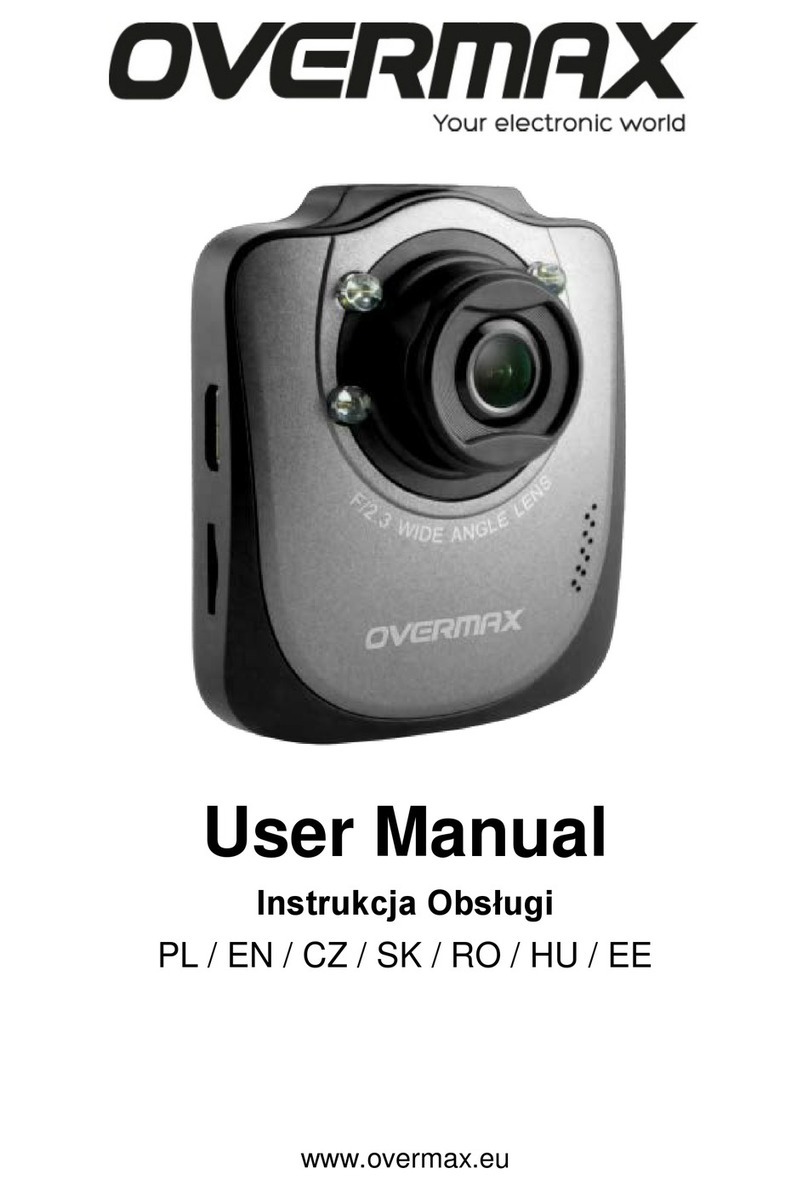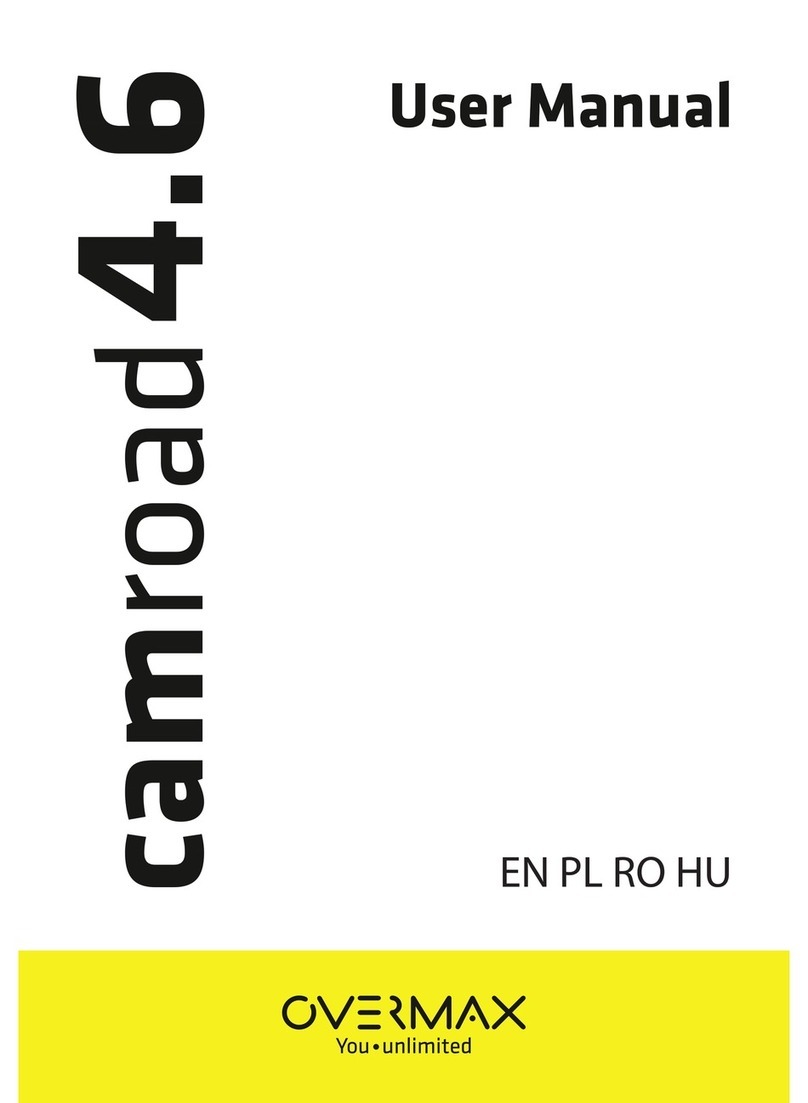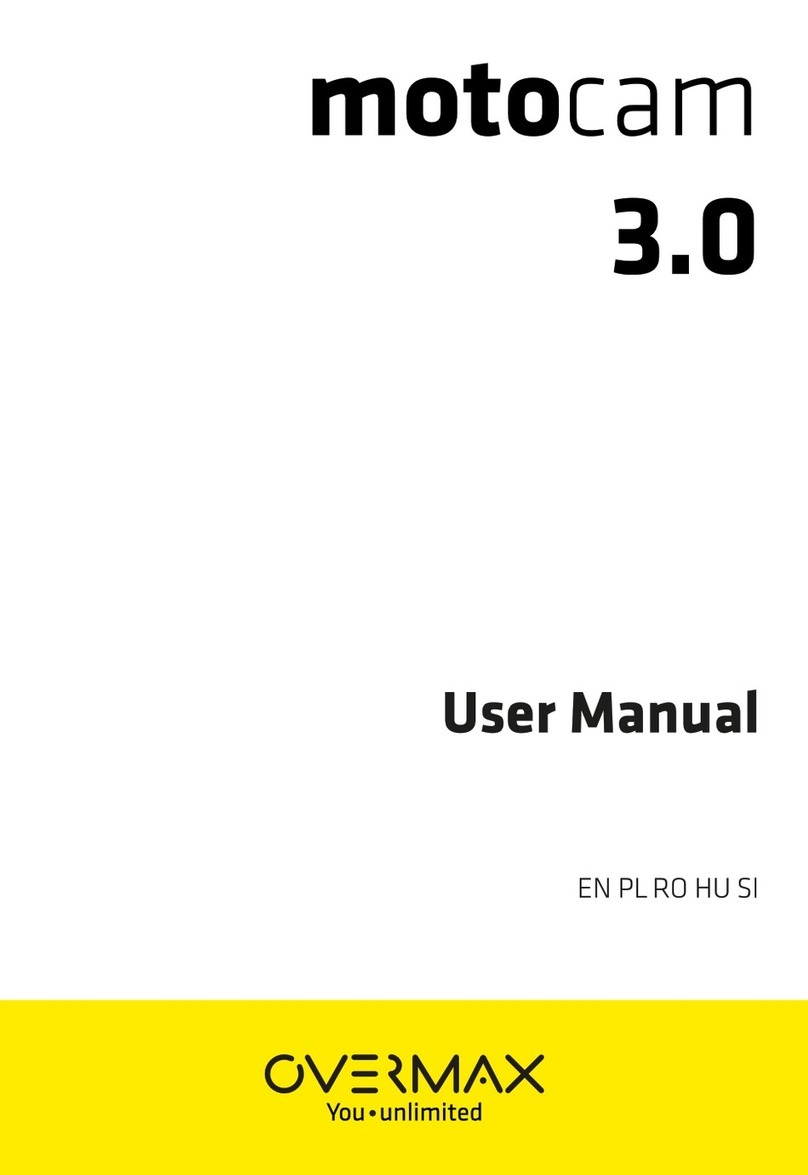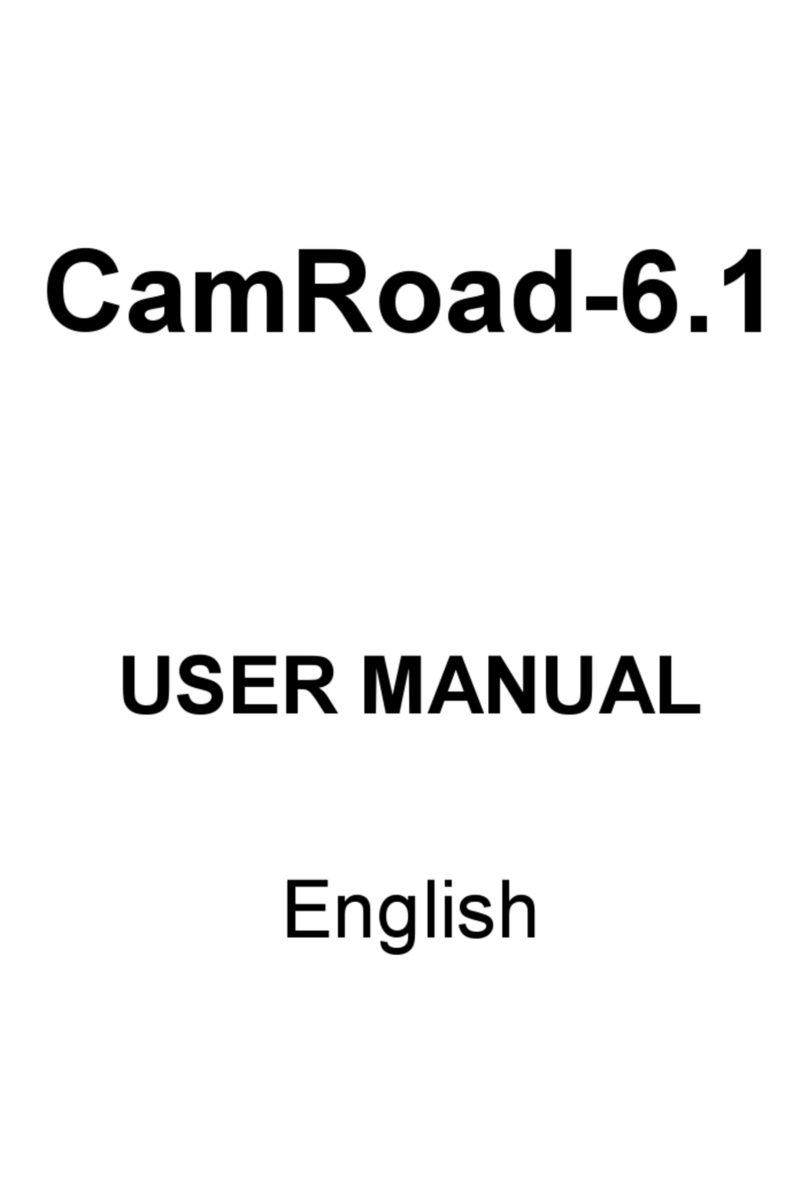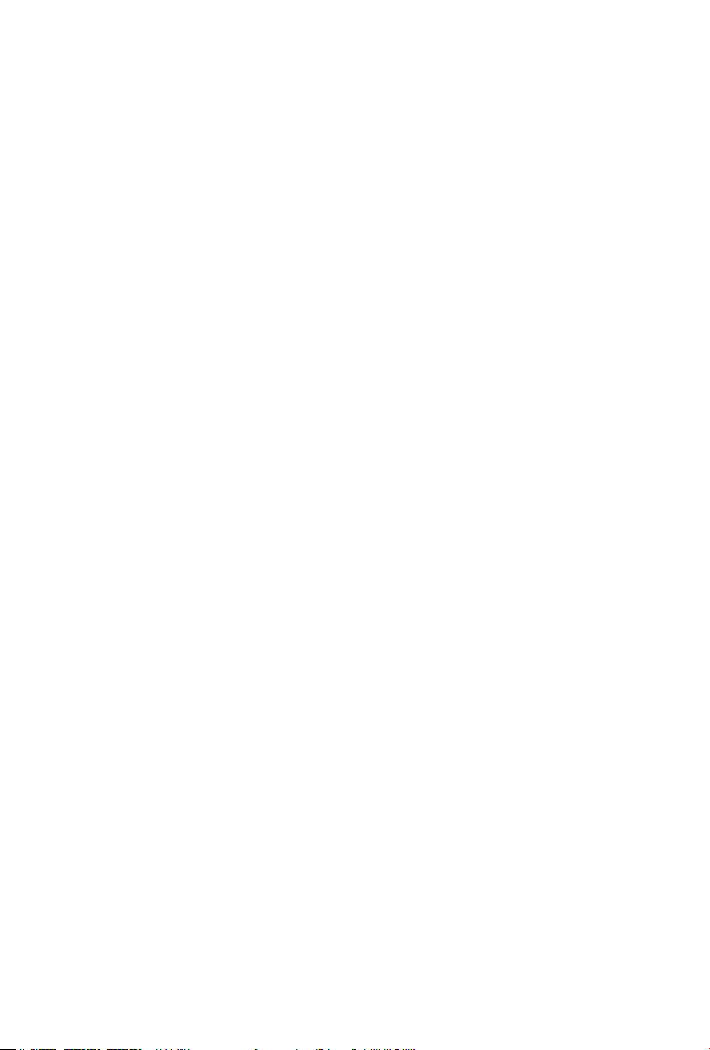In the video mode, press the Menu button to open the settings window.
- Resolution: 1920*1080/ 1208*720/ 848*480/ 640*480/
- Loop recording: Off / 1 minute / 3 minutes / 5 minutes (recording file length)
- WDR: On / Off
- Exposure: adjust brightness -2~+2
- Motion detection: On / Off
- Sound recording: On / Off
- Date and time stamp: On / Off
- Parking guard: On / Off
- G-Sensor: Off / low / medium / high
6. Taking photos
When the device enters the photo mode, the camera icon appears on the screen.
Point the camera lens at the subject and use the Down button to zoom in, or the
Up Button to zoom out. Press the OK button to take a photo.
7. Photo mode settings
In the photo mode, press the Menu button to open the settings window.
Capture mode: single photo / self timer (2 seconds / 5 seconds / 10 seconds) /
continuous shooting.
- Resolution: 12M / 10M / 8M / 5M / 3M / 2M / VGA/ 1.3M
- Sequence: On / Off
- Quality: High / Medium / Low
- Sharpness: High / Medium / Low
- White balance:Auto / Daylight / Cloudy / Tungsten light / Fluorescent lamp
- Color: Colors / Black-White / Sepia
- ISO:Auto / 100 / 200 / 400
- Exposure: -2~+2
- Image stabilization: On / Off
- Date and time stamp: Off / Date / Date and time
8. Preview mode
In the video mode, short press the Menu button twice to enter the preview mode.
Then, use the Up and Down buttons to browse pictures and videos.
In the preview mode, press the Menu button to open a tab with such options as:
"Delete", "Lock" or "Slideshow".
To delete a file: use the Up and Down buttons to select a file, press the OK
button, and choose "Delete a current file"
. Press the OK button again. You will be requested to confirm the operation. In
order to do so, press the OK button once more.
To prevent a file from being deleted (or to stop the protection), select it and
press the OK button to show the following options: lock the selected file / unlock
the selected file / lock all / unlock all.
Press the OK button to adjust slide duration: 2 seconds / 5 seconds / 8 seconds